热门标签
热门文章
- 1【React 源码】如何以及为什么React Fiber使用链表遍历组件树_react 获取当前组件所在渲染树中的位置
- 2使用 Verdaccio 搭建一个企业级私有 npm 库_verdaccio notify
- 3第3章 Spring Security 的用户认证机制(2024 最新版)
- 4VLOOKUP的使用方法_如何用vlookup函数查找录入
- 5Hive的安装_查看hive安装目录
- 6渗透测试怎么做,看完这个我也学会了【宝藏教程】_渗透测试教程
- 7SpringBoot 2.2.5 整合Kafka,实现消息的发送及消费_spirng boot 实现 发送消息到 kafka 并消费数据
- 8智能家居|基于SprinBoot+vue的智能家居系统(源码+数据库+文档)_智能家居类项目 springboot
- 9OJ提交题目中的语言选项里G++与C++的区别_汇编oj
- 10详解文件包含漏洞及其解决方法_文件包含漏洞的修复建议
当前位置: article > 正文
单个进程降低cpu占用的方法_ffmpegcpu占用高
作者:菜鸟追梦旅行 | 2024-05-28 11:41:21
赞
踩
ffmpegcpu占用高
夏日炎炎,使用ffmpeg转换视频时cpu占用全满,温度几乎破百,吓了一跳。
研究降低cpu占用的方法。方法简单,不过使用时要有些小窍门。
在任务管理器中找到进程,在“设置相关性”选项中指定该进程使用的cpu核心数量就行了,
减少cpu核心的使用就能降低占用和温度,如图: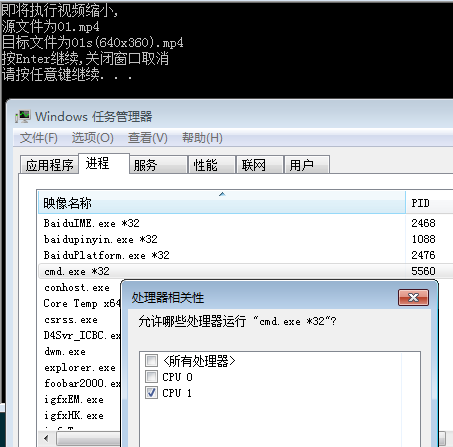
但是这样做并非一定有效!
若进程已占用了多个cpu核心进行高强度任务,这时再设定是不行的。
总之在ffmpeg转换视频过程中使用这个方法行不通。经我测试有效的办法是用命令行或.bat执行,在执行ffmpeg前停顿一下,
设置进程的cpu占用数量,然后再开始启动ffmpeg。比如我的.bat文件是这样的:
- @echo off
-
- set ffmpeg=D:\software\_ToolSoft\ffmpeg-20180508-293a6e8-win64-static\bin\ffmpeg.exe
- set inputFile=01.mp4
- set outputFile=01(640x360).mp4
-
- echo 按Enter继续,关闭窗口取消
- pause
-
- %ffmpeg% -i %inputFile% -vf scale=640:360 %outputFile%
- pause
启动ffmpeg前会有停顿和确认,此时设置cpu使用数量就OK了。
穷人电脑不强,所以发展出这样的方法……
补充:其实可以用 start 指定使用的 cpu 核心的,这样:
start /affinity 1 %ffmpeg% -i %inputFile% -vf scale=640:360 %outputFile%
affinity 后跟的是 16 进制数字的 mask。比如 A3 (两进制 10100011) 就表示只使用 0、1、5、7 四个核。
声明:本文内容由网友自发贡献,不代表【wpsshop博客】立场,版权归原作者所有,本站不承担相应法律责任。如您发现有侵权的内容,请联系我们。转载请注明出处:https://www.wpsshop.cn/w/菜鸟追梦旅行/article/detail/637413
推荐阅读
相关标签


